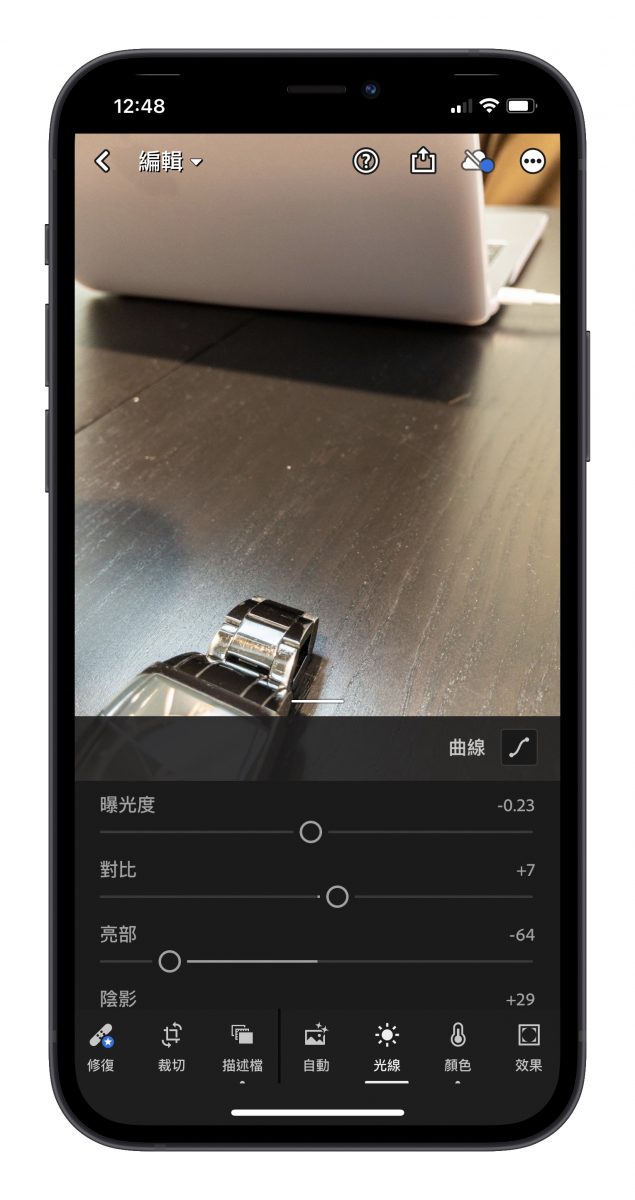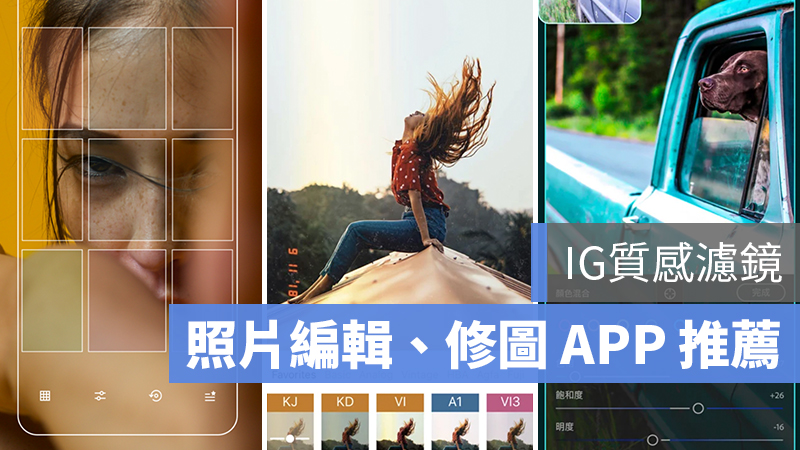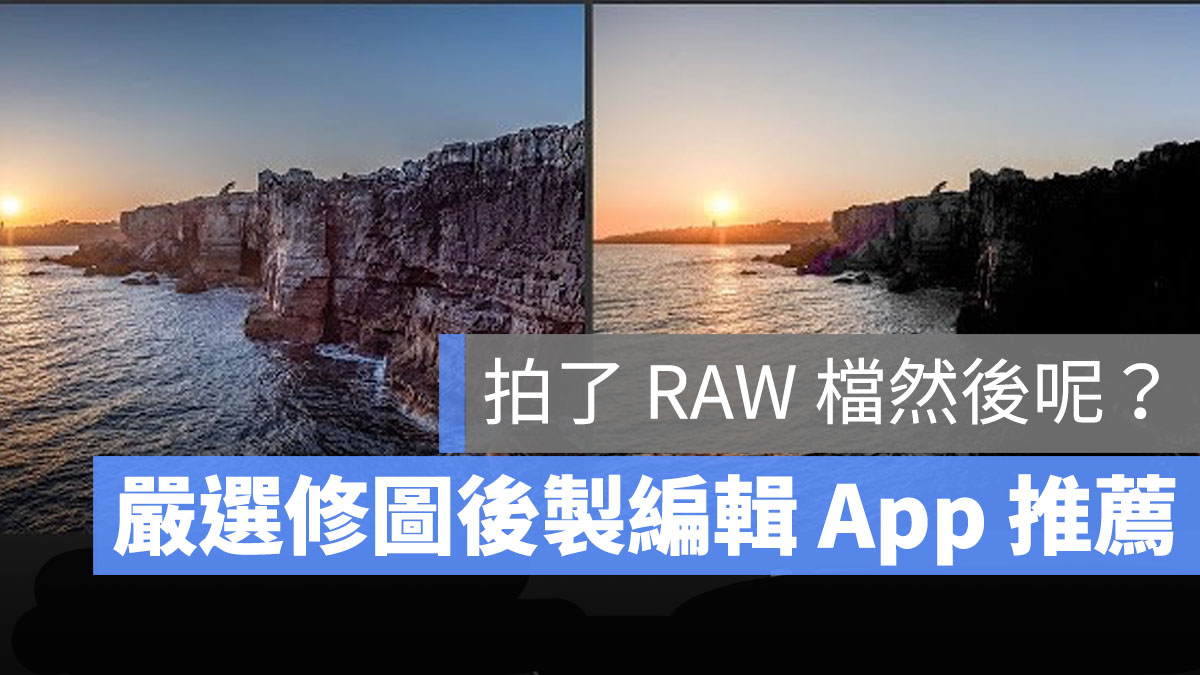
蘋果為 iPhone 12 Pro/ Pro Max 所推出最新支援的拍照格式 Apple ProRAW 獲得蠻高的評價,讓使用者可以在後製修圖時有更多的空間調整照片,但你知道有哪些好用的後製修圖軟體可以編輯 ProRAW 嗎?這裡就推薦你幾個好用的 ProRAW 後製軟體。
今天要介紹的有三款:
- Adobe Lightroom:業界級修圖的選擇
- Snapseed:功能豐富好上手
- Darkroom:曲線編輯最完整
Adobe Lightroom
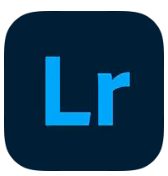
Adobe 推出的 Lightroom,有支援電腦版以及手機版的,也因為這個軟體的功能相當強大,可以調整的細節也很多,對於編輯一張帶有豐富資訊的 RAW 而言是非常有用的,這讓 RAW 的特性可以正真的展現出來,調整照片更多的飽和、曝光、亮部暗部、對比..等等,我們一直強調的是,這些調整在所有的修圖軟體或許多可以做到,但 RAW 檔能調整的範圍還是較多,也因此複雜度較高,對於新手而言要上手會需要一些時間。
尤其 RAW 檔因為在尚未經過調整的情況下,會以帶有許多資訊的灰階照片呈現,所以需要在 Lightroom 裡面將顏色拉回來,如果還不太熟練的人,只怕會無法拉到好看的顏色,不過還是很推薦大家可以多多練習,或是你也可以選擇套用內建的描述檔。
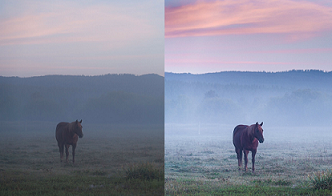
Adobe Lightroom 行動版目前是供用戶免費下載,不過如果要編修 RAW 檔的話,還是需要付費訂閱 Adobe CC 才能使用。訂閱的費用為每個月NT$ 160 元。
下載 《Lightroom》
Snapseed
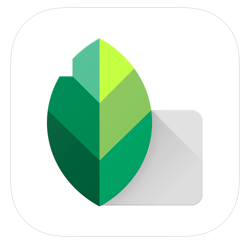
這也是在 iOS 上一款歷史相當悠久的後製修圖軟體,裡面也有許多濾鏡可以讓使用者選擇直接套色,但是若是要直接編輯 RAW 檔,必須先調整曝光、飽和度、亮部暗部、色溫…等細節,然後經由 Snapseed 轉成 JPEG 的格事後,才能再做更細部的調整,但這樣就少了許多彈性了。
不過 Snapseed 完全免費,不需要另外付費開啟特定功能,而且雖然說 RAW 在二次編輯時會轉為 JPEG 格式,不過在一般的編輯功能上,Snapseed 的功能相當豐富也很好上手,這個很推薦給剛入門的玩家使用。
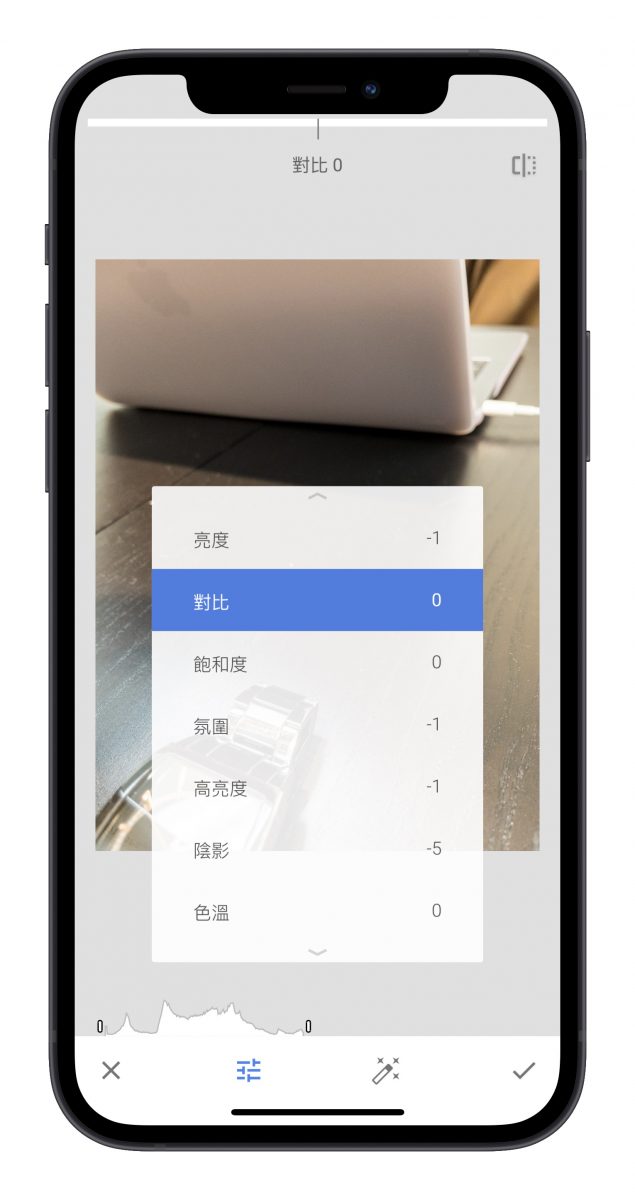
Darkroom
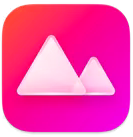
Darkroom 也是擁有一系列完整的照片編輯工具,對於 ProRAW 檔的曝光、亮部暗部、飽和度…等都可已有高度自由的調整,而且也有許多不同的濾鏡,加上濾鏡的照片還可以繼續針對濾鏡的校過進行修改,自由度也很高。
Darkroom 的曲線編輯功能相當完整,可以針對 RGB 三色以及亮部、中間調及暗部分別調整,也可以個別針對畫面中部同的顏色進行細部的設定,自由度相當高。不過這部分也是需要付費才能使用的功能。
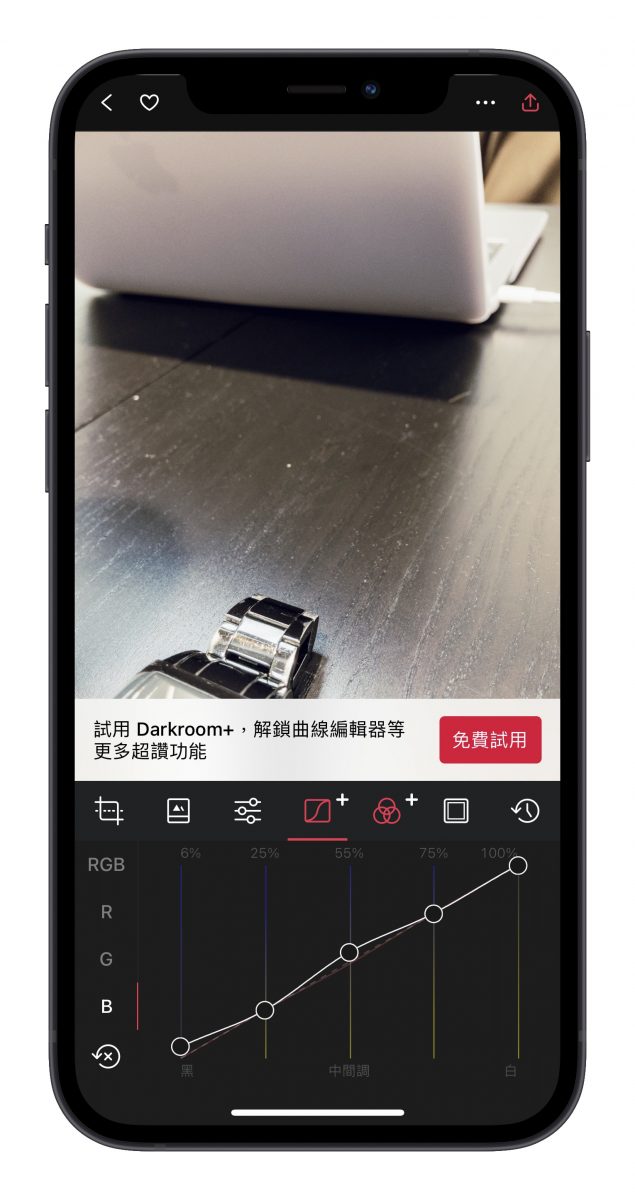
延伸閱讀》
ProRAW 是什麼功能?如何開啟?怎麼用?讓你編輯更完美的照片
7 款濾鏡 APP 推薦:修圖調色軟體、擁有 IG 網美質感相片!
iPhone 修圖 App 推薦:蘋果推的 2019 年度 App 讓你一鍵救回爛照片